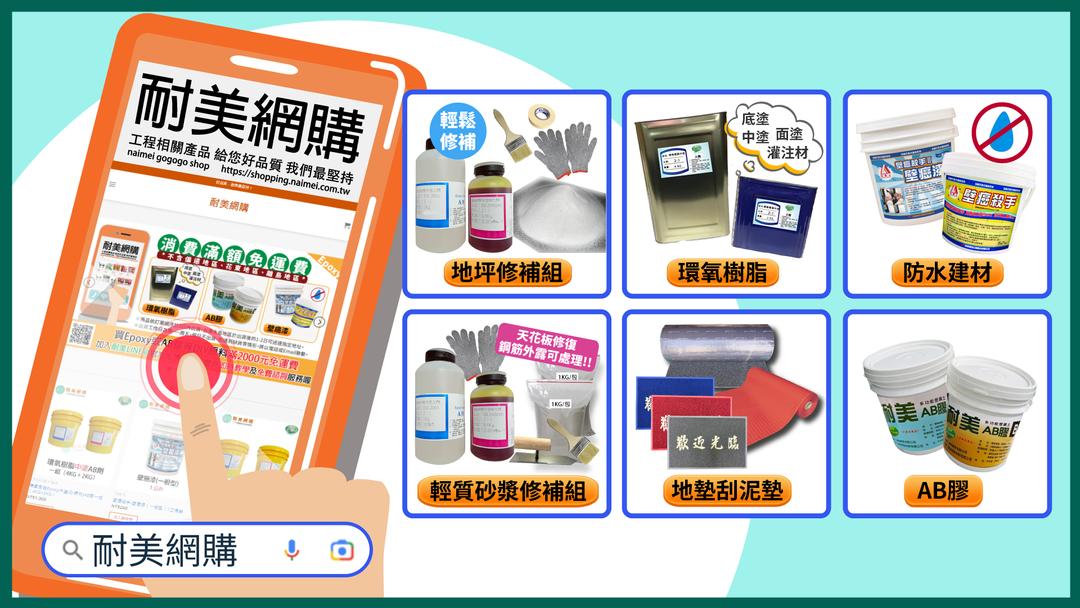今天給大家帶來一個新產品家用網路記憶體——NAS私有雲——綠聯DXP4800!下面就給大家評測一下家用私有雲使用教程。

首先看外觀,綠聯DXP4800外觀設計簡約時尚,金屬材質的機身,還超級利於散熱。轉到背面,磁吸式金屬防塵蓋板,細節處理得相當到位。硬碟位元設計得也是既實用又大氣。硬體方面,搭載了Intel的N100 CPU,標配就是DDR5的8GB記憶體,主機殼前臉佈局也是相當貼心,SD介面、Type-C口還有USB 3.2介面一應俱全。轉到後方,雙2.5G網口,還有USB 2.0和USB 3.2介面組合,方便以後擴展使用。無線網路卡安裝超簡單,輕輕一按卡扣就搞定了。至於硬碟安裝,常用的3.5英寸硬碟,一拉一放一關,省時又省力。

而且,綠聯DXP4800NAS還支持創建SSD快取記憶體。它的主要目的就是提高訪問小檔的速度以及提高多使用者的訪問回應速度。對於我們普通的個人和家庭用戶來說,在實際體驗中感知不強。而且,目前固態硬碟的價格又開始上升,組建的成本太高了,是否加入固態這個就要看你個人的需求了。

無論是你的手機還是電腦,都可以使用綠聯的專屬APP訪問你的設備。記得哦,要讓你的設備和綠聯寶貝Los處於同一個局域網裡。再來說說硬碟的設置,點擊“如何選擇RAID”,跟著綠聯的指引,你也能秒變資料管理達人!

接下來,咱們聊聊硬碟檢查這步,這是個自由選項。等存儲空間搭建完畢,就可以正式邁入資料收納大師的第一步!你可以在首頁介面創建多個共用資料夾,無論是珍藏的資料、還是影視劇資源,都可以分類儲存了。

關於影視中心應用真的是超級好用!只需在影視中心簡單設置一下影片資原始目錄,它就能自動幫你把影片歸置得整整齊齊,還貼心地用海報牆形式展示出來,查找篩選影片從此變得輕鬆愉快。而且綠聯的外部訪問設計得超級人性化,完全不需要你記住複雜的官網IP,系統貼心地幫你配置好了內網穿透,即便是技術小白也能輕鬆上手!

既然是NAS,肯定是可以創建用戶了。你可以為你的家人、朋友或是團隊成員創建用戶,共用資源使用。在控制台的“用戶管理”專區,可以輕鬆完成用戶的創建、邀請或是批量導入。需要注意的是,在角色選擇這一步,你要慎重賦予其他普通用戶的許可權,還是讓他們晉升為管理員,一切都在你的掌控之中。

經過這一段時間的深度體驗,我得說,綠聯這款NAS產品真的是給傳統NAS界帶來了一股清新的風!它簡直是把易用性做到了極致,門檻低到幾乎可以忽略不計。如果你是NAS領域的新手小白,就像我一樣,那麼綠聯這款成品NAS絕對是你的不二之選,操作簡單直觀,上手零壓力。

好了,以上就是本期測評的全部內容了。如果覺得有幫助的話,千萬別忘了點贊哦!